Kuinka päivittää uuteen iPadiin
Mitä tietää
- Avata asetukset vanhalla iPadilla. Napauta sinun nimesi vasemman paneelin yläosassa. Valitse iCloud > iCloud-varmuuskopio.
- Siirrä vieressä olevaa liukusäädintä iCloud-varmuuskopio kohtaan Päällä asemaa. Napauta Takaisin ylös nyt.
- Käynnistä uusi iPad. Valitse Palauta varmuuskopiosta alustusprosessin aikana. Kirjaudu sisään Apple ID: lläsi ja valitse varmuuskopio.
Tässä artikkelissa kerrotaan, kuinka voit varmuuskopioida vanhan iPadisi ja palauttaa sen uuteen iPadiin. Siinä käsitellään myös tietojen poistamista iPadista.
Nopein tapa päivittää iPad
Vaikka onkin houkuttelevaa vetää esiin tuo kiiltävä uusi iPad ja alkaa leikkiä sillä, ensimmäinen asia, joka sinun on tehtävä, on varmuuskopioida vanha. iPadin pitäisi tehdä säännöllisesti varmuuskopioita iCloud, mutta on hyvä idea tehdä varmuuskopio juuri ennen päivittämistä uuteen tablettiin. Sitten voit palauttaa varmuuskopion uuteen iPadiin.
-
Avaa asetukset sovellus iPadissasi.
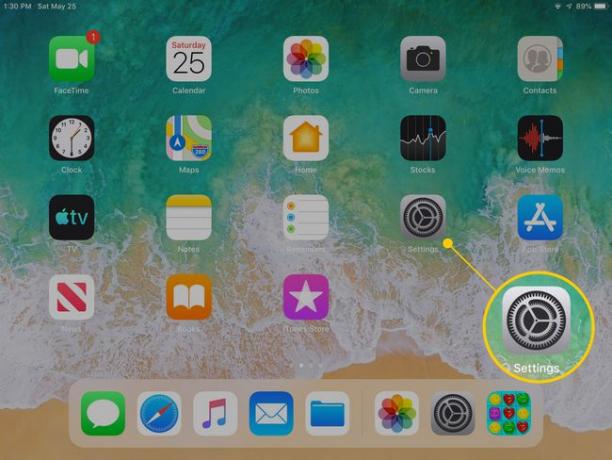
-
Napauta nimeäsi näytön vasemmassa reunassa.

-
Napauta iCloud.

-
Napauta iCloud-varmuuskopio.
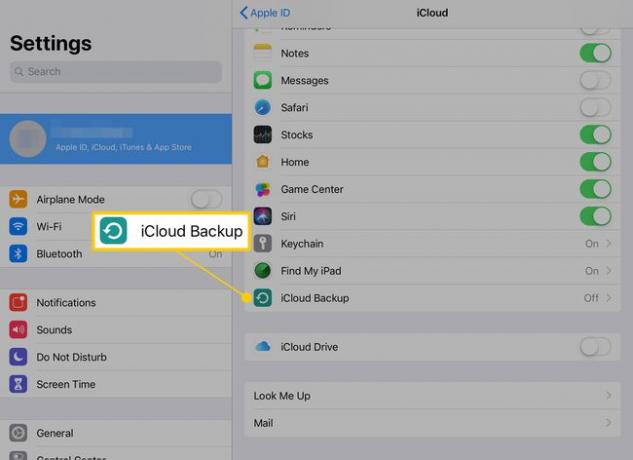
-
Napauta vieressä olevaa liukusäädintä iCloud-varmuuskopio kohtaan Päällä (vihreä).
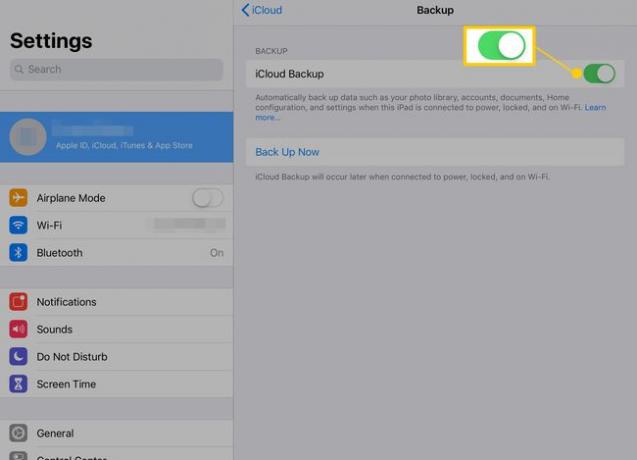
-
Kun tämä asetus on käytössä, iPadisi varmuuskopioituu automaattisesti, jos se on lukittu, kytketty verkkovirtaan ja Wi-Fi on käytettävissä. Voit tehdä manuaalisen varmuuskopion napauttamalla Takaisin ylös nyt.
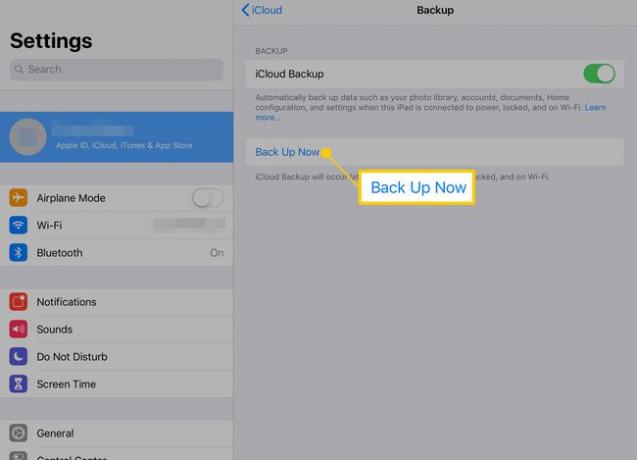
iPad antaa sinulle arvion siitä, kuinka kauan varmuuskopiointi kestää.
Varmuuskopioinnin jälkeen voit aloittaa asennusprosessin uudessa iPadissa. Apple upotti tämän alkuasennukseen.
Kun olet kirjautunut Wi-Fi-verkkoosi, sinulta kysytään alustusprosessin aikana, haluatko palauttaa iPadisi varmuuskopiosta, määrittää sen uudeksi iPadiksi vai päivittää Androidista. Valita Palauta varmuuskopiosta ja kirjaudu sisään Apple ID: llesi.
Näet luettelon kaikista tekemistäsi varmuuskopioista sekä niiden luontipäivämäärän ja -ajan. Näiden tietojen avulla voit varmistaa, että valitset oikean varmuuskopiotiedoston.
Varmuuskopiosta palauttaminen on kaksiosainen prosessi. iPad palauttaa tiedot ja asetukset ja sitten sovellukset ja musiikin.
Haluatko edes palauttaa iPadisi?
Kun käytät iPadia, se saattaa täyttyä sovelluksilla. Jos sinulla on sivuja ja sivuja sovelluksista, joita et enää käytä, sinun kannattaa ehkä aloittaa alusta.
Niin kauan kuin kirjaudut sisään samalle Apple ID-/iCloud-tilille, voit käyttää tietoja, jotka olet varmuuskopioinut pilveen. Voit myös saada mistä tahansa tallennetusta asiakirjasta iCloud Drive. Sovellukset, kuten Evernote, tallentavat asiakirjoja myös pilveen, joten voit käyttää niitä miltä tahansa laitteelta, jossa on internetyhteys.
Kun olet ostanut sovelluksen, voit lataa se uudelleen missä tahansa uudessa laitteessa. App Storesta löytyy jopa "aiemmin ostettu" -luettelo joka näyttää kaiken, mitä olet asentanut aiemmin.
Voit määrittää iPadin uudeksi ja palauttaa sen aiemmasta varmuuskopiosta, jos muutat mieltäsi. Tai aloittaaksesi alusta myöhemmin:
Avata asetukset.
-
Napauta Kenraali.

-
Napauta Nollaa.
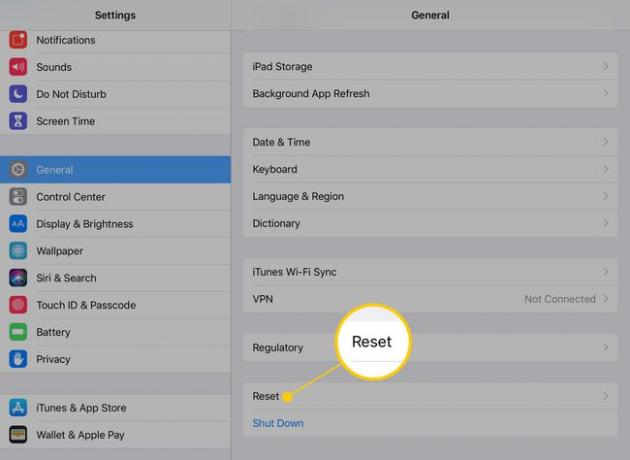
-
Napauta Poista kaikki sisältö ja asetukset.
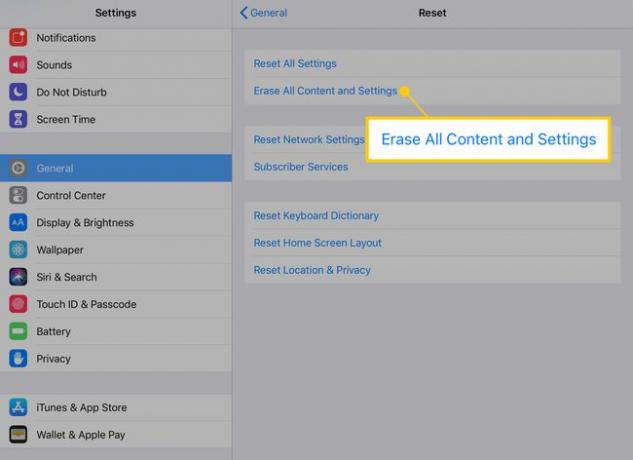
Vahvista valintasi. Voit silti palauttaa iPadisi pilvivarmuuskopiosta, vaikka poistaisit kaiken.
Mitä sinun pitäisi tehdä vanhan iPadin kanssa?
Monet ihmiset päivittävät uuteen laitteeseen ajatuksena, että vanha laitteisto jakaa osan kustannuksista. Helpoin tapa maksaa osa uudesta iPadistasi on myydä vanhasi kautta a vaihto-ohjelma. Useimmat vaihto-ohjelmat eivät saa laitteellesi täyttä arvoa.
Vaihtoehtoina ovat online-markkinapaikat, kuten Craigslist, eBay ja Facebook Marketplace. Voit myös tarkistaa App Storesta vähemmän suosittuja myyntialustoja.
